コラム

Webサイト公開前にしっかり確認してる?チェック項目やおすすめツール
この記事では、Webサイト公開前のチェックが必要な理由とチェックすべき項目を、おすすめツールと合わせて解説します。
目次
- 1 なぜ公開前にチェックしておくべきなのか
- 2 公開前のチェックは誰がする?何人でする?
- 3 公開前にチェックしておく項目
- 3.1 1:メールフォーム・ショッピングカートが正常に動作するか
- 3.2 2:ユーザーが疑問を解決できるようになっているか
- 3.3 3:誤字脱字はないか
- 3.4 4:電話番号や価格など重要な情報に誤りがないか
- 3.5 5:リンク切れがないか
- 3.6 6:アンカーテキストを確認する
- 3.7 7:パーマリンクは適切か
- 3.8 8:404エラーページが作られているか
- 3.9 9:タイトルを確認する
- 3.10 10:品質
- 3.11 11:ディスクリプション
- 3.12 12:カテゴリーの設定は適切か
- 3.13 13:画像の設定は適切か
- 3.14 14:モバイル環境で見やすいか
- 3.15 15:Googleアナリティクスなどのアクセス解析は導入しているか
- 3.16 16:セキュリティ関連
- 3.17 17:外部連携
- 4 便利なチェックツールを紹介
- 5 おわりに
なぜ公開前にチェックしておくべきなのか

Webサイトは、公開した時点で全世界に情報が発信されます。会社のWebサイトの場合は、公開した内容がそのまま公式情報と見なされます。そのため、公開前は入念なチェックを行ってミスがないようにします。
公開前にチェックが必要な理由は次の通りです。
信頼されるWebサイトにするため
Webサイトに誤字脱字があると、ユーザーは内容を読むのにストレスを感じ、ミスが多くなるほどサイトの品質に疑問を持ちます。
また、電話番号や商品価格などの重要な情報に誤りがあると、ユーザーだけでなく多方面に迷惑をかける可能性があり、自社の信用問題に発展することもあります。
メールフォームやショッピングカートを設置している場合は、それらが正常に作動しなければ、問い合わせ件数や売上に大きな影響が出てしまいます。また、フォームやカートが正常に動作しないサイトに対して、ユーザーは不信感を持ちます。
こうしたミスは、Webサイトを公開する前にしっかりとしたチェックを行うことで防ぐことができます。
SEO対策として
Webサイトを構築する際は、検索エンジンにサイトの構造や内容が伝わりやすいように設計します。サイトが適切な形で構築されていないと、検索エンジンに正しく情報が伝わらず、検索順位に影響が出てしまいます。
また、「モバイルユーザーに優しい作りにする」など、検索エンジンがWebサイトを構築する際に推奨している項目がいくつもあります。
Webサイトの公開後に構造を大きく変えるのはリスクが伴います。公開前にしっかりとチェック・修正をして、万全な状態で公開できるようにしましょう。
公開前のチェックは誰がする?何人でする?

先程説明した通り、Webサイトの公開前にサイトの隅々までチェックをして、ミスをなくす必要があります。
チェックする項目が非常に多いため、担当者1人で行うのではなく、できるだけ複数のメンバーで行うのが良いでしょう。チェックする人数が多いほど、ミスを発見しやすくなります。
企業やチームなどでWebサイトを運営する場合は、役割分担をするとより確実なチェックができます。
必ず欲しいのは「責任者(リーダーまたは編集長)」「校閲担当者」「校正担当者」です。つまり、少なくとも3人以上でチェックするのが理想で、人数が多くなるほどチェックの精度が上がります。人数がそろえられない場合は、1人あたりのチェック範囲や回数を増やして対応すると良いでしょう。
各担当者は次の点をチェックします。
- 責任者(リーダーまたは編集長)
責任者は、サイト全体のチェックを行います。サイト全体がコンセプトに合っているかどうかや、サイトの使い勝手やフォームの動作などをチェックします。また、各担当のチェック後に、最終チェックを行うのも責任者の役割です。
- 校閲担当
校閲担当者は、コンテンツの内容をチェックします。書かれている内容に誤りがないか、不適切な表現がないか、構成に問題がないかといった点を確認します。また、コンテンツの品質についても独自性の高い内容でユーザーに分かりやすいものになっているかを確認します。
- 校正担当
校正担当者は、サイト内の誤字脱字や文法の誤りをチェックします。記事のほか、住所や電話番号、料金など、文字全般のチェックを担当します。
公開前にチェックしておく項目
Webサイトを公開する前のチェックは、確認する項目が非常に多くなります。そのため、チェックシートを用意して、チェック漏れがないようにします。各担当者のチェックが終わった後は、責任者が最終的なチェックを行います。
公開前にチェックが必要なのは、次の項目です。
1:メールフォーム・ショッピングカートが正常に動作するか

Webサイトにメールフォームやショッピングカートを設置する場合は、必ず公開前に実際に使ってみて動作のテストをする必要があります。
テストはパソコンだけでなく、モバイル端末からも行い、次の点をチェックします。
- 自動返信メールがきちんと届くか
- 自動返信メールの内容は適切で、ユーザーに分かりやすいものになっているか
- モバイル環境でも入力しやすいか
特に自動返信メールは重要で、ユーザーに確実に届くよう設定ミスがないようにします。
また、Webサイトをパソコンで制作している場合は、フォームがパソコンユーザー向けの作りになっていることがあります。必ず複数のモバイル端末で確認して、モバイル環境でも使いやすいかどうかをチェックしてください。
2:ユーザーが疑問を解決できるようになっているか

ユーザーが疑問に思ったことがある時に、「よくある質問」や「お問い合わせ」にアクセスしやすいようになっているかを確認します。
分かりやすい位置にリンクや案内があるのが理想で、特に「よくある質問」欄は充実させるほど、ユーザーは疑問を解決しやすくなります。
また、ユーザーは信頼できるサイトかを判断する際に、サイトの運営者(または運営会社)情報をチェックすることがあります。サイト運営者情報は、内容を充実させるほどユーザーに安心感を与えます。
3:誤字脱字はないか

サイトに誤字脱字が多いと、ユーザーはサイトに対して不信感を抱きます。誤字脱字や文法の間違いは、人間の目とツールの両方で確認すると、より確実なチェックができます。
目でチェックする際は、黙読するだけでなく、声に出して読む、プリントアウトして読むなど工夫をすることでミスを発見しやすくなります。
4:電話番号や価格など重要な情報に誤りがないか

Webサイトに住所や電話番号、商品の価格を掲載する場合は、複数のメンバーで情報に誤りがないかを確認します。
これらは、校正ツールではチェックできないため、必ず人間の目でチェックするようにします。ショッピングカートを設置している場合は、実際にカートに入れてみて、金額が正しく反映されているかも確認します。
5:リンク切れがないか

リンク先のページが存在しない、いわゆる「リンク切れ」は、ユーザーにも検索エンジンにもマイナスの印象を与えます。そのため、サイト内にリンク切れがないかを確実にチェックする必要があります。
6:アンカーテキストを確認する

サイトのリンクを確認する際は、アンカーテキスト(リンク部分の文言)も確認します。アンカーテキストは、リンク先の内容が分かるように設定することで、ユーザーにも検索エンジンにも好印象を与えます。
7:パーマリンクは適切か
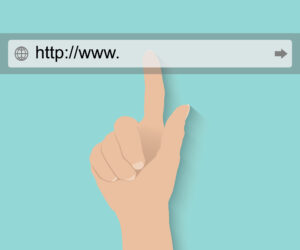
パーマリンク(URLの末尾)は、SEO対策を行う上で重要な項目です。適当に設定するのではなく、コンテンツの内容が検索エンジンに伝わるように設定します。パーマリンクは英数字を使ってつけるのがおすすめです。
ユーザーにコンテンツの内容が伝わるという意味では、日本語URLも候補に挙がりますが、日本語URLは環境によって正しく表示されないことがあります。その場合、無意味で長い文字列に変換されてしまい、ユーザーにいい印象を与えません。そうした理由から、パーマリンクは英数字を使ってつけるようにします。
8:404エラーページが作られているか
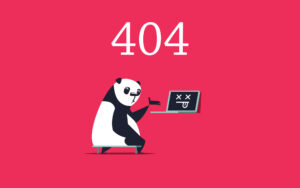
404エラーページは、そのサイトに存在しないURLにアクセスした際に表示されるページです。
Googleは、404エラーページについても他のコンテンツと同様に、ユーザーにとって分かりやすく親切なものにすることを推奨しています。
404エラーページでは、ユーザーにエラーページであることを伝えるのに合わせて、トップページにつながるリンクなどを入れて、ユーザーが迷わないようにします。
9:タイトルを確認する
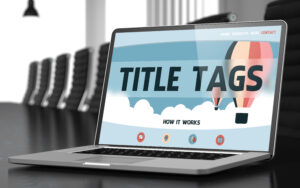
記事ページの場合、そのタイトルも重要なチェック項目です。記事のタイトルは、必ず記事の内容と一致したものにする必要があります。
その上で、重要なキーワードをできるだけ前の方に入れて、全体で30文字ほどのタイトルになるように構成します。ただしキーワードを意識しすぎて、不自然なタイトルにならないように気をつけましょう。
タイトルを見て、ユーザーが記事の内容をイメージできるかという点を重視して、それに適したタイトルになっているかを確認します。
10:品質

Webサイトは内容が重要です。内容が分かりやすく充実したものほど、ユーザーのためになり検索エンジンの評価も高くなるでしょう。
記事の内容は、次の項目をチェックします。
- オリジナリティのある内容になっているか
- 内容に一貫性があるか
- ユーザーに分かりやすく親切な内容になっているか
- 専門性のある内容になっているか
- キーワードが適度に入っているか
これらを高いレベルで満たすほど、検索エンジンは「高品質なページ」と判断します。
11:ディスクリプション
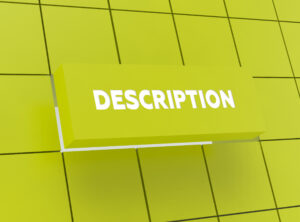
検索結果に表示される「ページの概要」をディスクリプションと言います。この部分を読んでアクセスするユーザーも多いため、きちんと設定がされているかを確認します。
ディスクリプションは必ず記事の内容に合ったものにし、重要なキーワードを入れながら、ユーザーに記事の概要が分かるように構成します。
12:カテゴリーの設定は適切か

サイトにカテゴリーを設定している場合は、各ページが適切なカテゴリーに入っているかを確認します。誤ったカテゴリーに分類されていると、次のようなデメリットがあります。
- ユーザーが関連するページを探しづらくなる
- 検索エンジンのクローラーがサイト内を巡回しにくくなる
- 関連するページ同士の内部リンクが弱くなる
そのため、どの記事も必ず適切なカテゴリーに設定するようにしましょう。
13:画像の設定は適切か

画像は次の点をチェックします。
- 記事の内容に合った画像が入っているか
- 画像の内容が分かるaltタグや画像名になっているか
- オリジナリティのある画像か
- 高画質で、表示スピードが速いか
特に注意したいのが、記事の内容に合った画像を入れるという点です。無関係な画像が入っていると、検索エンジンに「一貫性のない内容」と見なされて、記事の評価が下がる場合があります。
また、画像の表示速度も注意したい点です。Googleが2018年3月に本格導入したモバイルファーストインデックス以降、対策が必須な項目となっています。画像はできるだけ容量を落とし、モバイル環境でもスムーズに表示されるようにします。
14:モバイル環境で見やすいか

Webサイトをチェックする際はパソコンだけでなく、複数のモバイル環境で表示や使い勝手をチェックします。
モバイル環境では、次の点をチェックします。
- サイトの表示が崩れていないか
- 画面が文字だらけなど見づらくないか
- サイトの表示はスムーズか
- ボタンやリンクはタップしやすいか
- フォームやショッピングカートは使いやすいか
画面サイズの違う複数のモバイル端末で確認すると、より確認がしやすくなります。
ボタンやリンク、メールフォーム、ショッピングカートは実際にタップしたり、使ってみたりしてチェックします。指で操作するのにストレスがないか、入力がスムーズにできるかを確認します。
15:Googleアナリティクスなどのアクセス解析は導入しているか
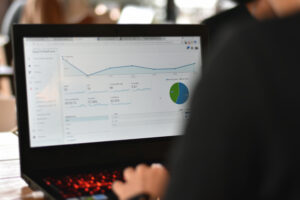
Webサイトを運営する際はアクセス解析が必須でしょう。Webサイトの公開前に、Googleアナリティクスなどのアクセス解析サービスを導入し、公開初日からサイトのアクセス状況を分析できるようにしておくと良いでしょう。
16:セキュリティ関連

Webサイトにメールフォームやショッピングカートを設置する場合は、それらがSSL対応になっているかを確認します。SSLは情報を暗号化して通信するもので、高いセキュリティ効果が期待できるものです。
また、Webサイトの全ページをSSL対応(常時SSL化)にすると、サイト全体のセキュリティが向上し、ユーザーが安心してアクセスできます。
17:外部連携

WebサイトをSNSやRSSリーダーなどの外部ツールと連携させる場合は、必ず正常に動作するかをチェックします。
SNSで自社サイトのURLを共有された時に、サイトの情報がきちんと表示されるようにOGPの設定も確認しておきましょう。ページタイトルや画像、サイトの説明文などを適切に設定することで、ユーザーにサイトの情報が正しく伝わります。
便利なチェックツールを紹介

Webサイトをチェックする際は、次のツールを使うと便利です。
誤字脱字や文法の誤りをチェックできるツールです。校正したい文章を入れてボタンを押すだけで、文章のチェックができます。チェック項目の細かいカスタマイズも可能です。
URLを入力するだけで、そのページで使われているキーワードの種類や出現率をチェックできるツールです。重要キーワードの出現頻度を確認するのに便利です。
URLを入力してチェックボタンを押すだけで、リンク切れをチェックできるツールです。1クリックでサイト全体のリンク切れをチェックできるので、非常に便利です。
自社サイトからの発リンクをチェックできるツールです。URLを入力すると、そのページからの内部リンク、外部リンクがアンカーテキストとともに表示されます。アンカーテキストの内容のチェックやリンク切れの確認に便利です。
HTMLの文法の誤りをチェックできるツールです。URLを入力すると、そのページのHTMLが正しい形で使われているかをチェックできます。『Error』と表示された部分を中心に改善を図っていきます。
CSSの文法の誤りをチェックできるツールです。URLを入力するだけで、CSSが適切な形で使われているかを確認できます。日本語化されており、使いやすいツールです。
ページの表示速度を測定できるツールです。モバイル、パソコンそれぞれの評価が出るのが特長で、改善すべき点も合わせて表示されます。サイトの高速化を図る際に重宝するツールです。
Webサイトが、モバイルユーザーに使いやすいサイトになっているかを確認できるツールです。モバイル環境での使用に適していないと診断されると、修正すべき点が表示されます。
おわりに
Webサイトの公開前は、チェックすべき項目が非常に多くあります。そのため、必ずチェックシートを用意して、全ての項目について確実にチェックできるようにしましょう。
また、Webサイトの公開後も定期的にチェックすることは重要です。ユーザーにとってより有用なサイトになるようにしていきましょう。
WEBでのお問い合わせはこちら






